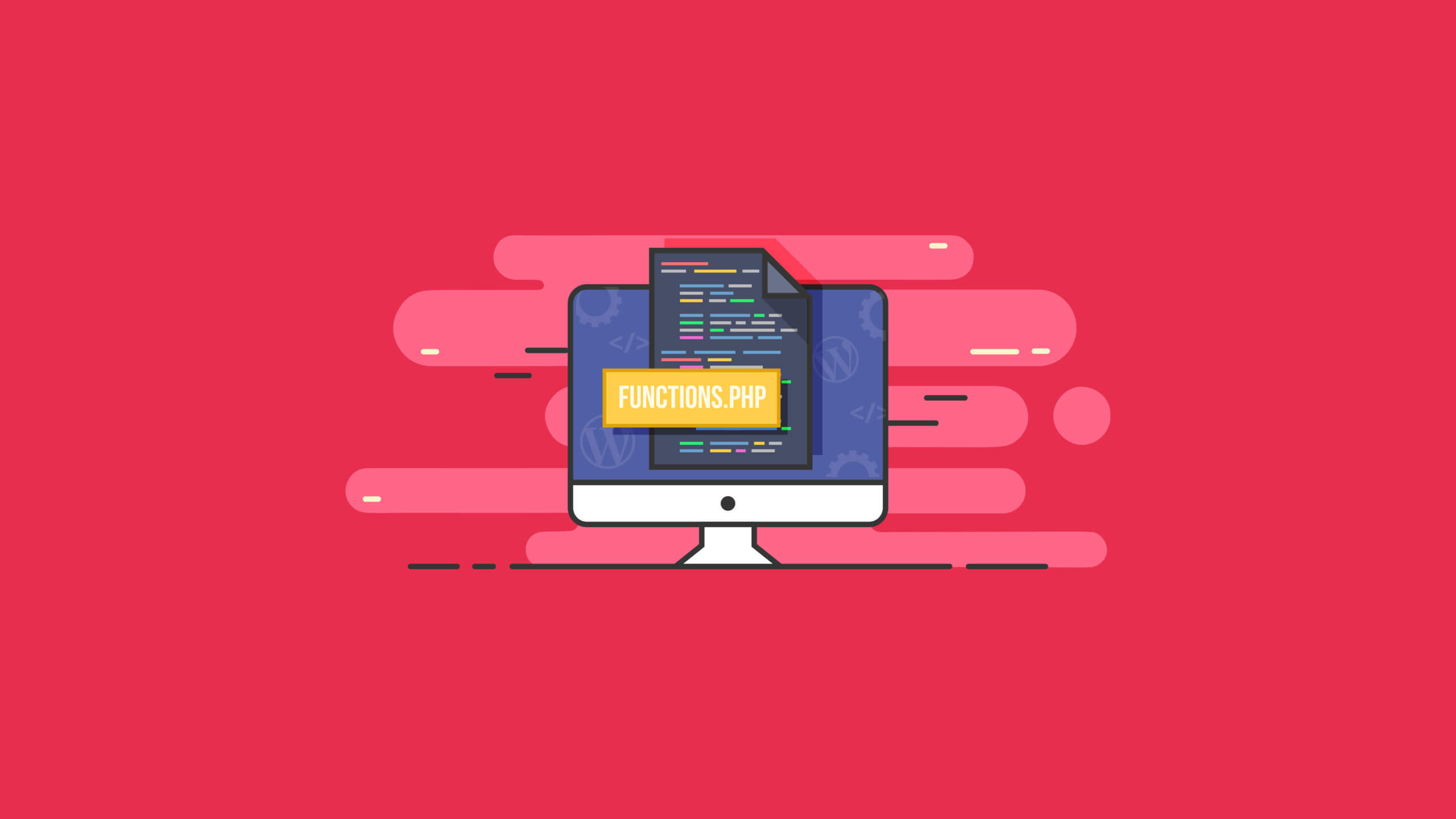Wyjaśnienie pliku WordPress Functions.php: niezbędny przewodnik
Opublikowany: 2020-11-18Plik WordPress functions.php jest jednym z najważniejszych plików operacyjnych WordPressa. Dla każdej witryny WordPress istnieją co najmniej dwa pliki functions.php: plik funkcji w rdzeniu WordPress i plik funkcji dodatkowych w motywie WordPress. Dodatkowo motyw potomny będzie miał również plik functions.php.
W tym przewodniku omówimy, czym jest plik functions.php, gdzie znajduje się plik functions.php WordPress, jak go edytować i nie tylko. Zaprezentujemy również wprowadzenie do funkcji WordPressa. Zanurzmy się.
Jeśli czytasz ten artykuł, prawdopodobnie masz już uruchomioną podstawową instalację WordPress lub masz już witrynę WordPress. Wydaje się, że wszystko działa dobrze, a następnie chcesz zrobić to, co wydaje się być jednym kliknięciem przycisku. Następnie znajdujesz samouczek online i okazuje się, że musisz bezpośrednio edytować plik funkcji WordPress lub plik functions.php.
A może budujesz swój pierwszy motyw WordPress i masz pytania dotyczące sposobu edycji pliku funkcji oraz najlepszych praktyk dotyczących tworzenia motywów WordPress. Na końcu tego artykułu powinieneś lepiej zrozumieć, jak działa plik WordPress functions.php i jak najlepiej go wykorzystać.
Co to jest plik Functions.php w WordPressie?
Plik WordPress functions.php to potężny plik operacyjny, który zawiera ważne funkcje PHP, które sprawiają, że witryna WordPress działa.Istnieją dwie główne lokalizacje pliku funkcji w WordPress:
- Plik functions.php znajdujący się w głównym katalogu Twojej witryny, który jest dostarczany w pakiecie z podstawowymi plikami WordPress
- Pliki functions.php znajdujące się w motywie WordPress i/lub motywie potomnym WordPress. Każdy zainstalowany motyw WordPress ma swój własny plik o nazwie functions.php w swoim katalogu głównym w ramach instalacji WordPress.
Podobnie jak w przypadku wtyczek WordPress, plik functions.php istnieje po prostu po to, aby umożliwić użytkownikom wprowadzanie niestandardowego kodu PHP do wykonania na stronach. Można to wykorzystać do niezliczonych rzeczy, od podstawowych dodatkowych funkcji, takich jak obliczenia po stronie serwera, do bardziej złożonych elementów, takich jak pełne programy napisane w PHP, z których użytkownicy mogą skorzystać.
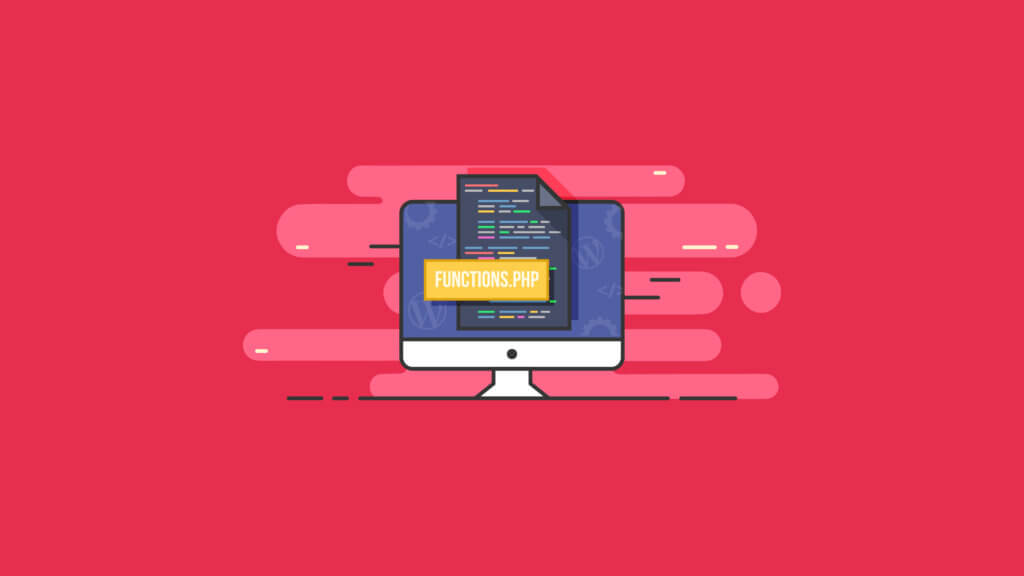
Jeśli jesteś kimś, kto lubi eksperymentować z różnymi motywami, pamiętaj, że będziesz musiał ręcznie przenieść wszystkie wprowadzone przez siebie zmiany w plikach functions.php. Dodatkowo, niektóre motywy mogą nie obsługiwać nowszych wersji PHP, jeśli nie były aktywnie utrzymywane, przez co niektóre starsze funkcje stają się bezużyteczne.
Dlatego nawet po podjęciu decyzji o zmianie motywu ważne jest, aby formalnie przeprowadzić kontrolę jakości lub po prostu przetestować wszystko w swojej witrynie. Komunikat WordPressa, że przejście motywu powiodło się, nie oznacza, że wszystkie funkcje zostały przeniesione. Należy to zweryfikować ręcznie.
Gdzie znajduje się plik funkcji WordPress?
Każdy motyw ma swój własny plik functions.php, który może być albo błogosławieństwem, albo przekleństwem, w zależności od tego, jak często chcesz przenosić motywy i funkcjonalność swoich witryn.
Istnieje jednak drugi „nadrzędny” plik funkcji, którego jeszcze nie omawialiśmy! Rzućmy okiem na lokalizacje każdego z tych plików i jakie dokładnie są różnice między tymi dwoma plikami.
Plik WordPress Core Functions.php
Jak sugeruje nazwa, główny plik funtions.php WordPressa jest plikiem funkcji „head honcho”. Ten plik funkcji jest dostarczany w pakiecie z podstawowym oprogramowaniem WordPress, które zapewnia podstawowy kod witryny WordPress.
W katalogu głównym witryny WordPress znajdziesz ten plik funkcji znajdujący się w folderze lub katalogu wp-includes . W folderze wp-includes znajdziesz plik o nazwie functions.php . Sprawdź , ale nie zmieniaj zawartości tego pliku. Później powinieneś zauważyć, że struktura jest nieco inna niż w pliku funkcji motywu.
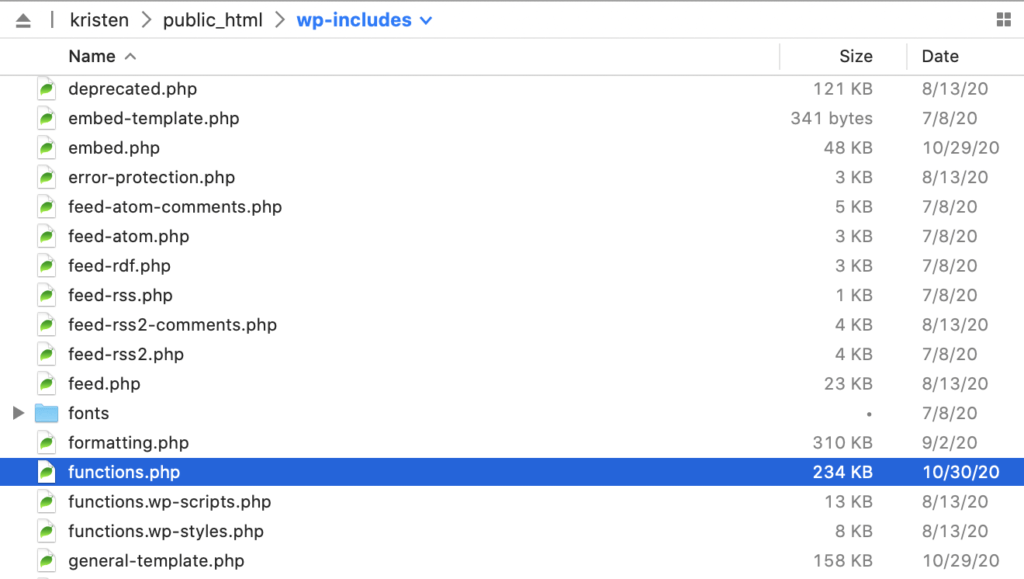
Czemu? Istnieje kilka dobrych powodów, aby nigdy nie edytować podstawowych plików WordPress:
- Za każdym razem, gdy pojawi się nowa wersja WordPressa, aktualizacja nadpisze dostosowania lub zmiany wprowadzone w plikach podstawowych WordPressa. Uruchamianie najnowszej wersji WordPressa jest zawsze dobrym pomysłem ze względów bezpieczeństwa, więc nie chcesz, aby dostosowania plików uniemożliwiały uruchomienie najnowszej wersji WordPressa.
- Jedna spacja w złym miejscu lub dodatkowy średnik może całkowicie zepsuć Twoją witrynę WordPress. Jeśli nie masz gruntownej wiedzy na temat zaawansowanego tworzenia WordPressa, główne pliki WordPressa powinny pozostać niezmienione.
Gdzie jest plik funkcji w moim motywie WordPress?
Przyjrzyjmy się teraz plikowi functions.php specyficznemu dla motywu. W przeciwieństwie do podstawowego pliku functions.php , plik ten ma być edytowany przez Ciebie, programistę/webmastera. Pliki te są ustrukturyzowane i dostępne w taki sposób, że błąd zazwyczaj nie będzie łamał witryny i będzie znacznie łatwiejszy do debugowania niż błąd w pliku na poziomie podstawowym.
W tym celu musisz uzyskać dostęp do folderu wp-content zawierającego motywy WordPress. Wybierz główny folder dowolnego motywu, który najbardziej Cię interesuje dodaniem funkcji.
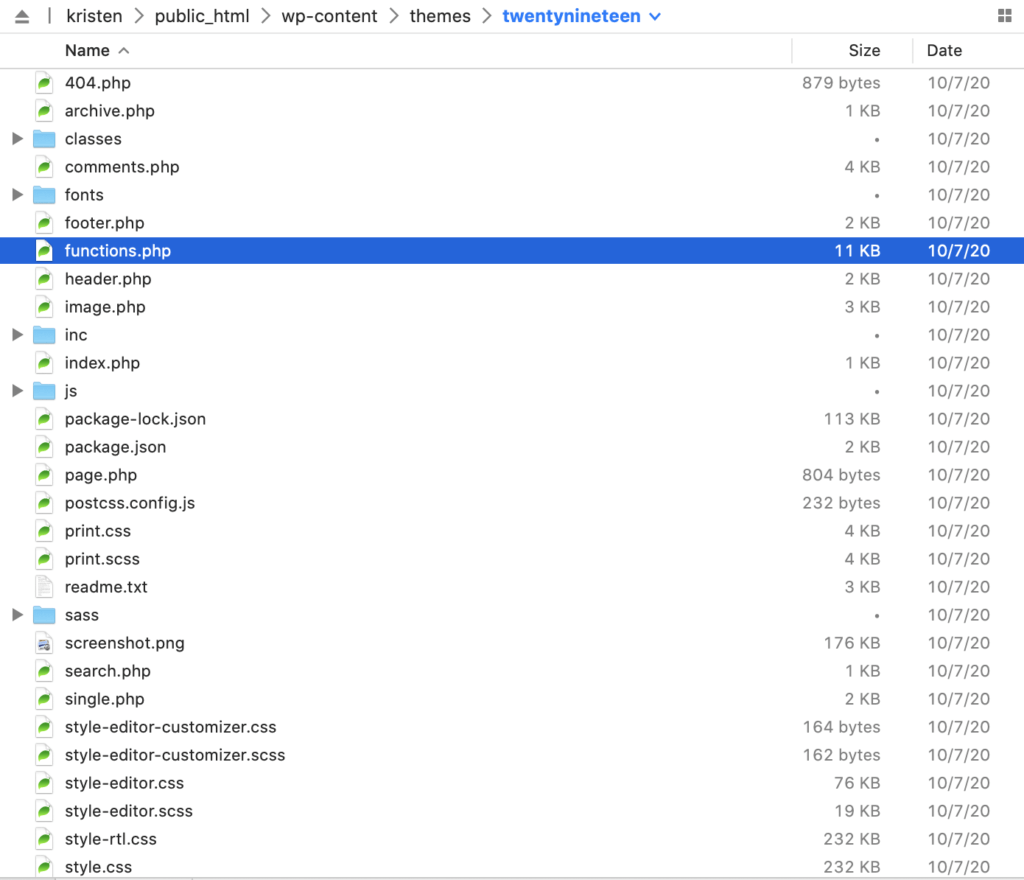
W folderze głównym twojego motywu powinieneś zobaczyć plik functions.php . Otwórz ten plik, ale nie zmieniaj jeszcze jego zawartości. Spójrz na ten plik i zauważ, że zawiera mniej treści niż plik z funkcjami podstawowymi.
Przykładowy plik WordPress Functions.php
Aby dać Ci jak najlepsze wyobrażenie o tym, jak wygląda właściwy plik WordPress functions.php, udostępniamy ten „minimalistyczny” szablon. Zasadniczo ma to minimalny kod wymagany przez WordPress do działania. Jednak nie zobaczysz, że robi to za dużo, ponieważ funkcje nie zostały jeszcze wypełnione!
Plik funkcji WordPress ma „obowiązkowe” funkcje, które zostaną omówione w dalszej części artykułu. Bez dalszych pożegnań, oto nasz mały plik functions.php (oparty na motywie). Jest to zaadaptowane z oficjalnego przykładu funkcji motywu WordPress z kilkoma dodatkowymi elementami usuniętymi dla jasności:
if ( ! isset( $content_width ))
$content_width = 1000; /* domyślny typ wartości dla tego jest w pikselach */
if ( ! function_exists( 'myfirsttheme_setup' ) ) :
/**
* Ta funkcja jest wymagana, aby zarejestrować wszystko później w pliku do tego
* plik functions.php motywu.
*/
function myfirsttheme_setup() {
/**
* Dodaj obsługę obrazów w swoim motywie/witrynie
*/
add_theme_support( 'post-miniaturki' );
/**
* Włącz obsługę wszystkich podstawowych rzeczy WP
*/
add_theme_support( 'post-formaty', array ( 'na bok', 'galeria', 'cytat', 'obraz', 'wideo') );
}
endif;
add_action( 'after_setup_theme', 'myfirsttheme_setup' );
I masz to! Pamiętaj, że większość motywów będzie zawierała bardziej wypełniony plik funkcji, do którego możesz dodać więcej kodu. Zalecamy zawsze odwoływać się do podręcznika programisty WordPress podczas tworzenia w tym pliku.
Bezpieczeństwo plików WordPress Functions.php
Zanim zmodyfikujesz którykolwiek z tych plików na serwerze produkcyjnym, upewnij się, że używasz przyzwoitej wtyczki zabezpieczającej WordPress, takiej jak iThemes Security Pro, aby zapewnić bezpieczeństwo danych.
Wtyczka taka jak iThemes Security Pro może dodać wykrywanie zmian plików do Twojej witryny. Funkcja wykrywania zmian plików w iThemes Security Pro skanuje pliki witryny i ostrzega o zmianach w witrynie, w tym:
- Dodaj pliki — złośliwe oprogramowanie w postaci oprogramowania szpiegującego może dodać złośliwy plik, który będzie rejestrować naciśnięcia klawiszy przez klientów podczas wprowadzania informacji o karcie kredytowej.
- Usuń pliki — niektóre złośliwe oprogramowanie usunie prawidłowy plik i zastąpi go złośliwym plikiem o tej samej nazwie.
- Modyfikuj pliki — złośliwe oprogramowanie będzie próbowało ukryć swój złośliwy kod, ukrywając go w istniejącym pliku, który modyfikuje.
Jak dostać się do pliku Functions.php w WordPressie?
Aby dostać się do plików funkcji, będziesz potrzebować kilku podstawowych informacji, aby wykonać ten proces:
- Twoje dane logowania sFTP (tylko Twój host może je dostarczyć i prawdopodobnie wysłał je w pierwszym e-mailu)
- Wybrany klient sFTP
- Lokalizacje plików, do których chcesz uzyskać dostęp
Po uzyskaniu dostępu do klienta sFTP i zalogowaniu się na serwer przy użyciu swoich danych uwierzytelniających możesz przeglądać, wyświetlać i edytować pliki swojej witryny WordPress (o ile masz odpowiednie uprawnienia użytkownika).
Odnieś się do naszej powyższej dyskusji na temat plików „podstawowych” i opartych na motywach.
Wyjaśnienie funkcji motywu WordPress
Teraz, gdy już wiesz, co możesz zrobić za pomocą funkcji motywu WordPress, interesuje Cię, jak działają niektóre z tych funkcji.
Chociaż powinieneś uzyskać dostęp do oficjalnego przewodnika programistycznego WordPress, aby zobaczyć pełną i aktualną listę funkcji, z których możesz korzystać, oto wygodna lista przydatnych funkcji tematycznych i ich funkcji.
themename_setup() – W tej funkcji po prostu zamień „nazwa motywu” na nazwę motywu. Zawiera kod do skonfigurowania motywu.
register_nav_menus() – W tej funkcji po prostu ustawiamy niestandardowe menu nawigacyjne. Prawie każdy rzeczywisty (nie teoretyczny) temat to wykorzystuje. W przeciwnym razie menu każdej witryny WordPress wyglądałoby dokładnie tak samo!
load_theme_textdomain() – jest to funkcja umożliwiająca lokalizację. Panaceum na lokalne SEO dla witryn WordPress o szerokim zasięgu, zarówno krajowym, jak i globalnym, pozwala na optymalizację języka i SEO dla lokalnych regionów i obszarów.

add_theme_support() – Prawdopodobnie najprostsza funkcja z całej grupy, ta po prostu mówi Twojemu add_theme_support() aby załadował moduły obsługujące różne typy mediów. Wszystkie są wbudowane, więc nie jest to w ogóle kłopotliwe. Za pomocą tej funkcji wprowadza się wiele różnych rzeczy, od kanałów RSS po obsługę wideo.
I tam masz swoje główne funkcje motywu WordPress! Daleko nam jednak do zbadania funkcji, które możemy wykorzystać w WordPressie. Następnie przyjrzymy się głównym funkcjom WordPressa, które możemy wykorzystać, a które pochodzą z rdzenia WordPressa, jak omówiliśmy wcześniej.
Lista pięciu najważniejszych funkcji WordPress
Idąc dalej, oto kilka głównych podstawowych funkcji WordPressa, o których powinieneś przynajmniej wiedzieć; jednak nawet większość programistów WordPressa musi odwołać się do oficjalnego podręcznika WordPress Theme Handbook przed użyciem każdego z nich, głównie ze względu na złożoność parametrów każdej funkcji.
Zanim zaczniemy, zapoznaj się ze wszystkimi funkcjami publicznymi, z których możesz korzystać tutaj, w dokumentacji kodu WordPress.
-
activate_plugins()— ta funkcja wycofuje się z funkcjiactivate_plugin(). Tak jak sugeruje jego nazwa, jest to skrót do aktywacji dowolnej zainstalowanej wtyczki. -
add_menu_page()– Ta funkcja umożliwia bardzo łatwe i proste dodanie strony do motywu lub głównego menu witryny. Wielu początkujących użytkowników próbuje to zrobić za pomocą surowego HTML i CSS. Niestety takie podejście może zepsuć cały temat; zawsze lepiej jest skorzystać z funkcji takich jak ta, które zostały stworzone tylko w tym celu, niż próbować samemu to „hakować”. -
bloginfo()– programiści PHP mogą zauważyć, że wygląda to bardzo podobnie do niezbędnej funkcji w samym PHP o nazwie „phpinfo()”. Ma to naśladować tę funkcję, dostarczając kluczowych informacji drukowanych na stronie do użytku programistycznego na temat Twojej wersji WordPressa, typu serwera i innych. Jest to świetne, jeśli chcesz szybko zdobyć konkretne informacje. -
current_user_can()— ta funkcja ma wartość „logiczną”, co oznacza, że zwróci wartość „prawda” lub „fałsz”. Jest to doskonałe do debugowania i można je wywołać, aby sprawdzić, czy możesz użyć określonej funkcji. Używając danej funkcji jako parametru, możesz sprawdzić, czy masz uprawnienia WordPressa, aby uzyskać dostęp do określonej funkcji. Jeśli tego nie zrobisz, możesz popracować nad zdobyciem tego przed kontynuowaniem i przyspieszyć proces rozwoju. -
delete_plugins()– Ta funkcja robi całkiem dosłownie to, co sugeruje jej nazwa:delete_plugins()zarejestrowaną nazwę dowolnej wtyczki, a uruchomienie tej funkcji spowoduje usunięcie wtyczki i jej katalogów. Jeszcze raz zauważ, że ta akcja jest trwała i nie można jej cofnąć. Upewnij się, że masz właściwą nazwę, wykonałeś kopię zapasową witryny itp., zanim przejdziesz do wykonywania tej funkcji.
Obowiązkowe funkcje motywu WordPress
Tak jak obiecaliśmy, wracamy, aby przyjrzeć się tym „obowiązkowym” funkcjom motywu WordPress. Są to funkcje, które musi posiadać każdy motyw WordPress, aby działał poprawnie. Zauważ, że tak jak w przypadku większości form programowania, możesz po prostu utworzyć plik z wymazanymi tymi funkcjami, a to nadal będzie uważane za prawidłowe.
Jest to taktyka, którą stosuje wiele blogów, aby proces wydawał się znacznie szybszy niż jest w rzeczywistości i aby szybciej przejść przez to, co nazywają „podstawami WordPressa”. Należy jednak pamiętać, że pomijanie tych wymaganych lub „obowiązkowych” funkcji nie przysparza sobie ani swoim witrynom żadnej przysługi. Po prostu upewniasz się, że niektóre funkcje, które opierają się na tych funkcjach, nie będą działać zgodnie z przeznaczeniem. Zawsze najlepiej jest zrobić swoją witrynę poprawnie za pierwszym razem, niż ciągle wracać i edytować coś, aby wszystko ledwo trzymało się razem!
Po prostu zobacz plik przykładu wstępnej konfiguracji funkcji motywu WordPress, aby zobaczyć wszystkie funkcje, które są „obowiązkowe” dla Twojego motywu, znajdujące się w
Edycja pliku Functions.php
Teraz, gdy omówiliśmy podstawy plików funkcji WordPress, przyjrzyjmy się, jak możesz edytować ten plik. Istnieją różne „najlepsze praktyki”, ale najlepszy sposób na to jest dość prosty.
Najpierw musisz przejść przez tego samego klienta SFTP, używając tych samych danych logowania SFTP. Następnie musisz zlokalizować i pobrać na dysk lokalny sam plik PHP. Korzystając z edytora (takiego jak Open Source Notepad ++) na komputerze lokalnym, najpierw edytuj lokalnie.
W idealnym przypadku powinieneś mieć zainstalowane lokalnie coś, co pozwoli ci przetestować ten plik. Jeśli jednak tego nie zrobisz, po prostu upewnij się, że oryginalny plik ma kopię zapasową i jest gotowy do przywrócenia na wypadek, gdyby modyfikacje nie przebiegały zgodnie z oczekiwaniami. Następnie zastąp ten plik na serwerze i obserwuj, jak działa!
Jako ktoś, kto prawdopodobnie jest na dobrej drodze do zostania doświadczonym programistą WordPress, istnieje najlepsza praktyka, o której powinieneś pamiętać, zgodnie z zaleceniami samego zespołu WordPress. Jeśli dodajesz funkcjonalność, która jest istotna z natury, którą chciałbyś móc ponownie wykorzystać (analogicznie do „obiektu” w języku obiektowym dla programistów), lepiej jest stworzyć pełną wtyczkę za pomocą tego PHP które możesz łatwo zainstalować i odinstalować w każdej ze swoich witryn. Choć brzmi to bardziej skomplikowanie, w rzeczywistości zaoszczędzisz czas na przestrzeni lat.
Jak dodać kod do Functions.php?
Jeśli po prostu odnosisz się do modyfikowania tego pliku, spójrz na naszą odpowiedź powyżej. Jednak wielu użytkowników zadaje to pytanie, ponieważ są zainteresowani dodaniem do pliku własnej dodatkowej funkcji .
Po raz kolejny uważa się, że „najlepszą praktyką” jest umieszczanie takich funkcji we wtyczce zamiast ciągłego edytowania plików motywów. Niezależnie od tego, w następnym podrozdziale przyjrzymy się, jak dodać własne niestandardowe funkcje!
Jak wstrzyknąć własną niestandardową funkcję do WordPressa?
Teraz w końcu nadszedł czas, aby wprowadzić własne funkcje do WordPressa! Jest to kamień milowy dla każdego dewelopera, więc może być konieczne małe świętowanie. Najpierw przyjrzyjmy się dokładnie, jak to zrobić.
Chociaż zawsze najlepiej jest dodać spersonalizowany kod do wtyczki, którą później wydasz, przynajmniej nie edytuj swoich funkcji w działającej witrynie, chyba że chcesz mieć katastrofę w rękach! Zawsze upewnij się, że wykonałeś pełną kopię zapasową witryny przed edycją pliku functions.php motywu.
- 1. Skorzystaj z bezpłatnej wtyczki, aby dodać funkcje, takie jak „Moje funkcje niestandardowe”, które będą używane w tym samouczku.
2. Po zainstalowaniu wtyczki przejdź do „Wygląd”, a następnie do „Funkcje niestandardowe”, gdzie zobaczysz istniejące funkcje niestandardowe za pośrednictwem tej nowej wtyczki.
3. Możesz dodać do tego bardzo prostą funkcję PHP. Na przykład przewiń w dół pola wprowadzania tekstu i możesz wydrukować coś „Witaj świecie!” o treści:
funkcja hello_world() {
echo "Witaj świecie!";
}4. Zauważ, że jest to po prostu standardowy PHP; nie ma „szkieletu WordPress” lub podobnego, który zasadniczo zmieniałby składnię, co jest świetną wiadomością dla istniejących programistów PHP.
5. Ostatnia szybka wskazówka! Podczas pracy nad aktualizacją funkcji, które mają Twój motyw i witryny, w pliku wp-config.php . Znajduje się on w katalogu głównym motywu i musisz go otworzyć w swoim ulubionym edytorze tekstu za pośrednictwem klienta SFTP.
Znajdź linię, która mówi define('WP_DEBUG', false); . Po prostu zmień to, aby powiedzieć define('WP_DEBUG', true); . Pamiętaj, że po zakończeniu FALSE będziesz musiał zmienić go z powrotem na FALSE .
Jak używać Functions.php do dodawania skryptów do nagłówków i stopek?
Skrypty nagłówka i stopki są często używane do celów reklamowych i innych celów śledzenia. Mogą one wymagać umieszczenia na każdej stronie lub tylko na niektórych, docelowych stronach. Tak czy inaczej, bezpośrednia edycja tego pliku PHP nie jest właściwą drogą, chyba że jesteś doświadczonym użytkownikiem WordPress.
Jeszcze raz, zanim zaczniemy, będziemy musieli dodać małą wtyczkę. Tym razem wtyczka nazywa się wtyczką Insert Headers and Footers.
Po dodaniu tego do swoich motywów lub witryn, będziesz mieć dostęp do funkcji edycji poprzez „Ustawienia”, a następnie „Wstaw nagłówki lub stopki”. Powinieneś zobaczyć jedno pole na skrypty nagłówka i jedno pole na skrypty stopki. Aby wyjaśnić, ta wtyczka oczekuje, że umieścisz JavaScript, a nie PHP, więc upewnij się, że twoje skrypty są w odpowiednim formacie przed kontynuowaniem, ponieważ ta wtyczka nie będzie wyświetlać komunikatów o błędach; cokolwiek umieścisz w tych pudełkach, zostanie umieszczone na Twoich stronach jako JavaScript!
Musisz mieć skrypty, które chcesz dodać, gotowe do wklejenia bezpośrednio w polach, a następnie kliknij „Zapisz” i proces jest zakończony! Niektórzy użytkownicy zgłaszali, że te zmiany nie są widoczne, dopóki klienci nie wyczyszczą pamięci podręcznej przeglądarki i nie wyczyszczą pamięci podręcznej po stronie serwera, więc może być konieczne zrobienie tego, aby zmiany faktycznie zaczęły obowiązywać.
Podsumowanie: elementarz w pliku WordPress Functions.php
Dziękujemy za poświęcenie czasu na zapoznanie się z naszym długim (ale miejmy nadzieję godny!) samouczkiem na temat działania pliku functions.php WordPressa, różnicy między podstawową wersją pliku funkcji WordPressa, a wersją motywu pliku. Mamy nadzieję, że wszystkie te informacje, po przyswojeniu ich w codziennych praktykach związanych z przepływem pracy WordPress i zarządzaniem witryną, pomogą Ci ukształtować Cię na jeszcze lepszego programistę WordPress!
Kristen pisze samouczki, które pomagają użytkownikom WordPressa od 2011 roku. Zwykle można ją znaleźć, gdy pracuje nad nowymi artykułami na blogu iThemes lub opracowuje zasoby dla #WPprosper. Poza pracą Kristen lubi prowadzić dzienniki (napisała dwie książki!), wędrować i biwakować, gotować i codzienne przygody z rodziną, mając nadzieję na bardziej obecne życie.